Der kostenlose Scanner prüft, ob Ihr Computer infiziert ist.
JETZT ENTFERNENUm das Produkt mit vollem Funktionsumfang nutzen zu können, müssen Sie eine Lizenz für Combo Cleaner erwerben. Auf 7 Tage beschränkte kostenlose Testversion verfügbar. Eigentümer und Betreiber von Combo Cleaner ist RCS LT, die Muttergesellschaft von PCRisk.
Welche Art von Malware ist SystemBC?
SystemBC ist eine bösartige Software, die in der Programmiersprache C++ geschrieben wurde. Sie richtet SOCKS5-Proxys auf Computern ein, damit Cyberkriminelle bösartigen Datenverkehr verstecken können, der mit anderen bösartigen Programmen verbunden ist.
Zusammenfassend lässt sich sagen, dass Cyberkriminelle SystemBC zusammen mit anderer Malware verbreiten und die oben erwähnten SOCKS5-Proxys verwenden, um zu verhindern, dass andere Malware entdeckt wird. SystemBC wird von einer Reihe von Cyberkriminellen verwendet und kann in Hacker-Foren erworben werden. Um mögliche Schäden zu vermeiden, wird Ihnen dringend empfohlen, SystemBC sofort von Ihrem System zu entfernen.
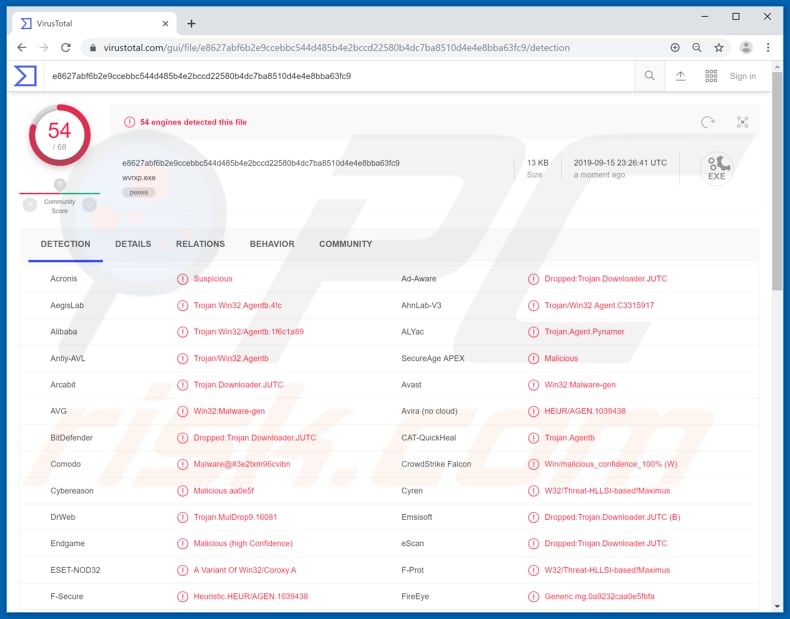
Mehr über SystemBC Malware
Cyberkriminelle verwenden SystemBC als Werkzeug, um zu verhindern, dass andere Malware (wie DanaBot, Amadey und andere) von der auf dem Computer des Opfers installierten Antivirensoftware erkannt wird.
Um den Datenverkehr zu verbergen und eine Entdeckung zu vermeiden, erstellt SystemBC einen SOCKS5-Proxy, der als Kanal zwischen dem Computer des Opfers und dem von den Cyberkriminellen kontrollierten Command-and-Control-Server (C&C) fungiert.
Zusammenfassend lässt sich sagen, dass die erstellten Proxys es Cyberkriminellen ermöglichen, eine direkte Verbindung zwischen einem infizierten Computer und dem C&C-Server zu umgehen und so den bösartigen Datenverkehr unentdeckt zu lassen. Software wie DanaBot und Amadey stiehlt persönliche Daten (Kennwörter, Anmeldedaten und andere Berechtigungsnachweise), protokolliert Tastenanschläge, installiert bösartige Software und so weiter.
Die installierte Malware kann dazu verwendet werden, Daten zu stehlen, mit denen verschiedene Konten kompromittiert werden können, betrügerische Einkäufe und Transaktionen zu tätigen, andere Personen dazu zu verleiten, Geld an Cyberkriminelle zu senden, hochriskante Malware einschließlich Ransomware zu installieren und andere Aktionen durchzuführen, mit denen Cyberkriminelle Einnahmen erzielen können.
Diese Infektionen kommunizieren mit C&C-Servern, um Befehle zu empfangen und aufgezeichnete Daten zu senden. Daher ist es für Cyberkriminelle wichtig, den Datenverkehr zu verbergen.
Zusammenfassend lässt sich sagen, dass SystemBC im Wesentlichen dazu dient, zu verhindern, dass andere Malware-Infektionen entdeckt werden. Das Vorhandensein dieser bösartigen Anwendungen kann schwerwiegende Probleme verursachen, wie z. B. Daten- und Finanzverluste, Datenschutzprobleme und eine Reihe anderer schwerwiegender Probleme. Um dies zu vermeiden, entfernen Sie SystemBC sofort aus dem Betriebssystem.
| Name | SystemBC Virus |
| Art der Bedrohung | Malware |
| Erkennungsnamen | Avast (Win32:Malware-gen), BitDefender (Dropped:Trojan.Downloader.JUTC), ESET-NOD32 (eine Variante von Win32/Coroxy.A), Kaspersky (HEUR:Trojan.Win32.Generic), vollständige Liste (VirusTotal) |
| Bösartige(r) Prozessname(n) | wvrxp.exe |
| Nutzlast | DanaBot, Amadey und andere bösartige Software. |
| Symptome | Software wie SystemBC ist so konzipiert, dass sie sich heimlich und unbemerkt in den Computer des Opfers einschleicht, so dass auf einem infizierten Rechner keine besonderen Symptome zu erkennen sind. Außerdem verbirgt er bösartigen Datenverkehr in Verbindung mit anderer Malware. |
| Verbreitungsmethoden | RIG und Fallout Exploit Kits, infizierte E-Mail-Anhänge, bösartige Online-Werbeanzeigen, Social Engineering, Software-"Cracks". |
| Schaden | Gestohlene Bankdaten, Passwörter, Identitätsdiebstahl, Installation von Malware, Daten- und Finanzverlust. |
| Malware-Entfernung (Windows) |
Um mögliche Malware-Infektionen zu entfernen, scannen Sie Ihren Computer mit einer legitimen Antivirus-Software. Unsere Sicherheitsforscher empfehlen die Verwendung von Combo Cleaner. Combo Cleaner herunterladenDer kostenlose Scanner überprüft, ob Ihr Computer infiziert ist. Um das Produkt mit vollem Funktionsumfang nutzen zu können, müssen Sie eine Lizenz für Combo Cleaner erwerben. Auf 7 Tage beschränkte kostenlose Testversion verfügbar. Eigentümer und Betreiber von Combo Cleaner ist RCS LT, die Muttergesellschaft von PCRisk. |
SystemBC Malware im Allgemeinen
SystemBC fungiert als Vermittler zwischen Opfern und Cyberkriminellen. Sie verbreitet zwar keine Malware, verbirgt aber bösartigen Datenverkehr. Daher ist SystemBC eine gefährliche Bedrohung. Typischerweise wird Software wie SystemBC nicht absichtlich installiert. Im Folgenden finden Sie Informationen darüber, wie Cyberkriminelle diese bösartige Software verbreiten.
Wie hat SystemBC meinen Computer infiltriert?
Untersuchungen zeigen, dass SystemBC Systeme durch Malware wie DanaBot, Amadey und andere Software dieser Art infiziert, die bereits auf dem Betriebssystem installiert ist, oder durch RIG- und Fallout-Exploit-Kits. Exploit-Kits sind Programme, die zur Ausnutzung von installierter anfälliger Software verwendet werden.
Dies geschieht in der Regel, wenn die Software veraltet ist, Fehler enthält usw. Um Menschen zur Installation von Malware zu verleiten, die zur Verbreitung von Werkzeugen wie SystemBC verwendet werden kann, setzen Cyberkriminelle Spam-Kampagnen, Trojaner, dubiose Software-Download-Kanäle sowie gefälschte Aktualisierungs- und Aktivierungswerkzeuge ein.
Spam-Kampagnen verursachen Computerinfektionen durch Dateien, die an E-Mails angehängt sind. Bei diesen Anhängen handelt es sich in der Regel um Microsoft Office- oder PDF-Dokumente, Archivdateien wie ZIP, RAR, ausführbare Dateien wie .exe, JavaScript-Dateien usw. Sobald sie geöffnet werden, installieren sie verschiedene hochgefährliche Computerinfektionen.
Trojaner sind bösartige Programme, die andere Malware verbreiten. Wenn sie installiert sind, verursachen sie Ketteninfektionen. Beispiele für zweifelhafte Software-Download-Kanäle sind Peer-to-Peer-Netzwerke (eMule, Torrent-Clients usw.), Downloadprogramme von Drittanbietern, Freeware von kostenlosen Filehosting-Webseiten usw.
Sie werden verwendet, um bösartige Dateien als legitim zu tarnen. Wenn sie jedoch heruntergeladen und geöffnet werden, infizieren sie Computer mit bösartiger Software. Gefälschte bzw. inoffizielle Aktualisierungswerkzeuge nutzen Fehler in veralteter Software aus, die auf dem Computer installiert ist, oder sie laden Malware herunter und installieren sie, anstatt sie zu aktualisieren.
Inoffizielle Aktivierungswerkzeuge ("Cracking") aktivieren angeblich kostenpflichtige Software kostenlos, doch diese Programme installieren oft Malware und umgehen keine Softwareaktivierung.
Wie vermeidet man die Installation von Malware?
Öffnen Sie keine Anhänge oder Weblinks in E-Mails, die von unbekannten oder verdächtigen Adressen stammen. Wenn ein Anhang oder ein Webseiten-Link in einer E-Mail irrelevant ist, öffnen Sie ihn nicht. Aktualisieren Sie die Software über implementierte Funktionen oder Werkzeuge, die von offiziellen Entwicklern bereitgestellt werden.
Laden Sie keine Software von nicht vertrauenswürdigen bzw. inoffiziellen Webseiten herunter oder verwenden Sie keine anderen Werkzeuge. Am sichersten ist es, offizielle, vertrauenswürdige Webseiten und direkte Links zu verwenden. Inoffizielle Software-Aktivierungswerkzeuge sollten nicht verwendet werden, da dies illegal ist und oft zur Installation von Malware führt.
Installieren Sie eine seriöse Anti-Spyware- oder Anti-Viren-Software und überprüfen Sie Ihr Betriebssystem regelmäßig mit dieser Software. Diese Werkzeuge erkennen und entfernen Bedrohungen, bevor sie Schaden anrichten können. Wenn Sie glauben, dass Ihr Computer bereits infiziert ist, empfehlen wir Ihnen, einen Scan mit Combo Cleaner Antivirus für Windows durchzuführen, um infiltrierte Malware automatisch zu entfernen.
Bösartiger SystemBC Prozess ("wvrxp.exe") im Task-Manager:
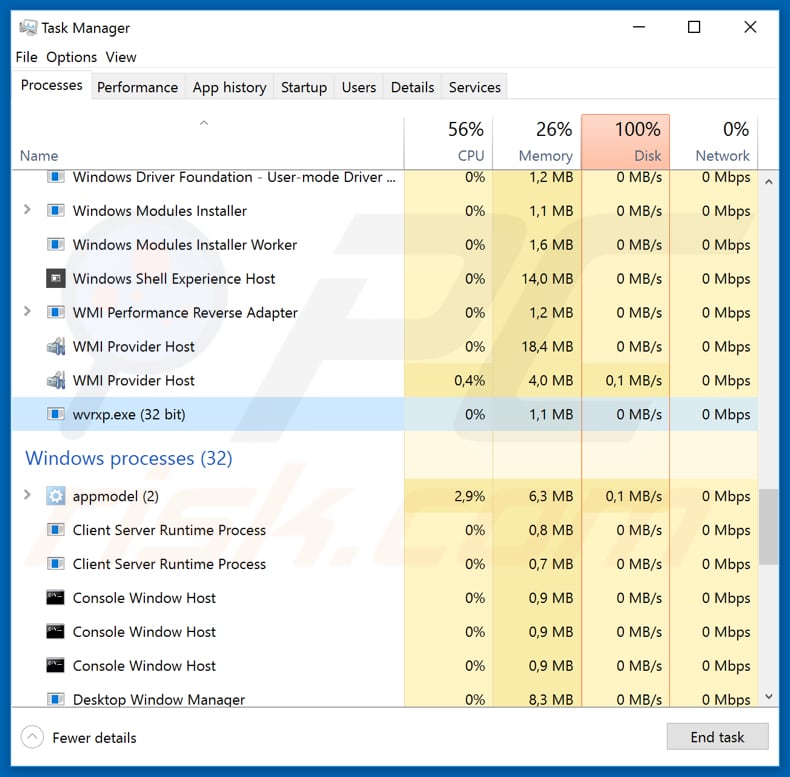
Umgehende automatische Entfernung von Malware:
Die manuelle Entfernung einer Bedrohung kann ein langer und komplizierter Prozess sein, der fortgeschrittene Computerkenntnisse voraussetzt. Combo Cleaner ist ein professionelles, automatisches Malware-Entfernungstool, das zur Entfernung von Malware empfohlen wird. Laden Sie es durch Anklicken der untenstehenden Schaltfläche herunter:
LADEN Sie Combo Cleaner herunterIndem Sie Software, die auf dieser Internetseite aufgeführt ist, herunterladen, stimmen Sie unseren Datenschutzbestimmungen und Nutzungsbedingungen zu. Der kostenlose Scanner überprüft, ob Ihr Computer infiziert ist. Um das Produkt mit vollem Funktionsumfang nutzen zu können, müssen Sie eine Lizenz für Combo Cleaner erwerben. Auf 7 Tage beschränkte kostenlose Testversion verfügbar. Eigentümer und Betreiber von Combo Cleaner ist RCS LT, die Muttergesellschaft von PCRisk.
Schnellmenü:
- Was ist SystemBC?
- SCHRITT 1. Manuelle Entfernung von SystemBC Malware.
- SCHRITT 2. Prüfen Sie, ob Ihr Computer sauber ist.
Wie entfernt man Malware manuell?
Das manuelle Entfernen von Malware ist eine komplizierte Aufgabe - normalerweise ist es das Beste, es Anti-Virus- oder Anti-Malware-Programmen zu erlauben, dies automatisch durchzuführen. Um diese Malware zu entfernen, empfehlen wir die Verwendung von Combo Cleaner Antivirus für Windows.
Falls Sie Malware manuell entfernen möchten, besteht der erste Schritt darin, den Namen der Malware zu identifizieren, die sie versuchen zu entfernen. Hier ist ein Beispiel für ein verdächtiges Programm, das auf dem Computer eines Benutzers ausgeführt wird:

Falls Sie die Liste der Programme überprüft haben, die auf Ihrem Computer laufen, wie beispielsweise mithilfe des Task-Managers und ein Programm identifiziert haben, das verdächtig aussieht, sollten Sie mit diesen Schritten fortfahren:
 Laden Sie ein Programm namens Autoruns herunter. Dieses Programm zeigt Autostart-Anwendungen, Registrierungs- und Dateisystemspeicherorte an:
Laden Sie ein Programm namens Autoruns herunter. Dieses Programm zeigt Autostart-Anwendungen, Registrierungs- und Dateisystemspeicherorte an:

 Starten Sie Ihren Computer im abgesicherten Modus neu:
Starten Sie Ihren Computer im abgesicherten Modus neu:
Benutzer von Windows XP und Windows 7: Starten Sie Ihren Computer im abgesicherten Modus. Klicken Sie auf Start, klicken Sie auf Herunterfahren, klicken Sie auf Neu starten, klicken Sie auf OK. Drücken Sie während des Startvorgangs Ihres Computers mehrmals die Taste F8 auf Ihrer Tastatur, bis das Menü Erweitere Windows-Optionen angezeigt wird und wählen Sie dann Den abgesicherten Modus mit Netzwerktreibern verwenden aus der Liste aus.

Ein Video, das zeigt, wie Windows 7 in "Abgesicherter Modus mit Netzwerktreibern" gestartet werden kann:
Windows 8 Benutzer: Starten Sie Windows 8 im Abgesicherten Modus mit Vernetzung - Gehen Sie zum Startbildschirm von Windows 8, geben Sie "Erweitert" ein und wählen Sie in den Suchergebnissen "Einstellungen". Klicken Sie auf "Erweiterte Startoptionen", im geöffneten Fenster "Allgemeine PC-Einstellungen" wählen Sie "Erweiterter Start".
Klicken Sie auf die Schaltfläche "Jetzt neu starten". Ihr Computer startet nun neu und zeigt das Menü "Erweiterte Startoptionen" an. Klicken Sie auf die Schaltfläche "Problembehandlung" und dann auf die Schaltfläche "Erweiterte Optionen". Klicken Sie im Bildschirm mit den erweiterten Optionen auf "Starteinstellungen". Klicken Sie auf die Schaltfläche "Neu starten". Ihr PC wird neu gestartet und zeigt den Bildschirm "Starteinstellungen" an. Drücken Sie F5, um im Abgesicherten Modus mit Netzwerktreibern zu starten.

Ein Video, das zeigt, wie Windows 8 in "Abgesicherter Modus mit Netzwerktreibern" gestartet werden kann:
Windows 10 Benutzer: Klicken Sie auf das Windows-Logo und wählen Sie das Power-Symbol. Klicken Sie im geöffneten Menü auf "Neu starten", während Sie die Umschalttaste auf Ihrer Tastatur gedrückt halten. Klicken Sie im Fenster "Option auswählen" auf "Fehlerbehebung" und anschließend auf "Erweiterte Optionen".
Wählen Sie im erweiterten Optionsmenü "Starteinstellungen" aus und klicken Sie auf die Schaltfläche "Neu starten". Im folgenden Fenster sollten Sie auf Ihrer Tastatur auf die Taste "F5" klicken. Dadurch wird Ihr Betriebssystem im abgesicherten Modus mit Netzwerktreibern neu gestartet.

Ein Video, das zeigt, wie Windows 10 in "Abgesicherter Modus mit Netzwerktreibern" gestartet werden kann:
 Extrahieren Sie das heruntergeladene Archiv und führen Sie die Datei Autoruns.exe aus.
Extrahieren Sie das heruntergeladene Archiv und führen Sie die Datei Autoruns.exe aus.

 Klicken Sie in der Anwendung Autoruns oben auf "Optionen" und deaktivieren Sie die Optionen "Leere Speicherorte ausblenden" und "Windows-Einträge ausblenden". Klicken Sie nach diesem Vorgang auf das Symbol "Aktualisieren".
Klicken Sie in der Anwendung Autoruns oben auf "Optionen" und deaktivieren Sie die Optionen "Leere Speicherorte ausblenden" und "Windows-Einträge ausblenden". Klicken Sie nach diesem Vorgang auf das Symbol "Aktualisieren".

 Überprüfen Sie die von der Autoruns-Anwendung bereitgestellte Liste und suchen Sie die Malware-Datei, die Sie entfernen möchten.
Überprüfen Sie die von der Autoruns-Anwendung bereitgestellte Liste und suchen Sie die Malware-Datei, die Sie entfernen möchten.
Sie sollten ihren vollständigen Pfad und Namen aufschreiben. Beachten Sie, dass manche Malware Prozessnamen unter seriösen Windows-Prozessnamen versteckt. In diesem Stadium ist es sehr wichtig, das Entfernen von Systemdateien zu vermeiden. Nachdem Sie das verdächtige Programm gefunden haben, das Sie entfernen möchten, klicken Sie mit der rechten Maustaste auf den Namen und wählen Sie "Löschen".

Nachdem Sie die Malware über die Anwendung Autoruns entfernt haben (dies stellt sicher, dass die Malware beim nächsten Systemstart nicht automatisch ausgeführt wird), sollten Sie auf Ihrem Computer nach dem Malware-Namen suchen. Stellen Sie sicher, dass Sie verstecke Dateien und Ordner aktivieren, bevor Sie fortfahren. Falls Sie den Dateinamen der Malware finden, dann stellen Sie sicher, ihn zu entfernen.

Starten Sie Ihren Computer im normalen Modus neu. Das Befolgen dieser Schritte sollte alle Malware von Ihrem Computer entfernen. Beachten Sie, dass die manuelle Entfernung erweiterte Computerkenntnisse voraussetzt. Wenn Sie diese Fähigkeiten nicht haben, überlassen Sie die Entfernung den Antivirus- und Anti-Malware-Programmen.
Diese Schritte funktionieren bei erweiterten Malware-Infektionen womöglich nicht. Wie immer ist es am Besten, Infektionen zu vermeiden, anstatt Malware später zu entfernen. Um Ihren Computer sicher zu halten, installieren Sie die neuesten Betriebssystem-Updates und benutzen Sie Antivirus-Software.
Um sicherzugehen, dass Ihr Computer keine Malware-Infektionen aufweist, empfehlen wir einen Scan mit Combo Cleaner Antivirus für Windows.
Häufig gestellte Fragen (FAQ)
Mein Gerät ist mit SystemBC Malware infiziert. Sollte ich mein Speichermedium formatieren, um sie loszuwerden?
Nein, das ist nicht notwendig. Malware, wie SystemBC, kann ohne Formatierung entfernt werden.
Was sind die größten Probleme, die Malware verursachen kann?
Malware kann Dateien verschlüsseln, Cyberkriminellen ermöglichen, Identitäten, Geld und Online-Konten zu stehlen, Computer mit weiterer Malware zu infizieren, Computer zu Botnetzen hinzuzufügen, Kryptowährung zu schürfen usw.
Was ist der Zweck von SystemBC Malware?
Diese Malware hilft DanaBot, Amadey, und anderer Malware die Erkennung durch ein Antivirusprogramm zu vermeiden. Sie wird als Teil von Malware-Angriffen benutzt.
Wie hat Malware meinen Computer infiltriert?
Es ist bekannt, dass SystemBC über RIG- und Fallout-Exploit-Kits verbreitet wird. Cyberkriminelle verwenden diese Kits, um Schwachstellen in der auf Computern installierten Software auszunutzen. In anderen Fällen wird Malware über E-Mails (über Links oder Anhänge, die per E-Mail verschickt werden), unzuverlässige Quellen zum Herunterladen von Software, gefälschte Installationsprogramme für raubkopierte Software, gefälschte Updateprogramme usw. verbreitet.
Wird Combo Cleaner mich vor Malware schützen?
Combo Cleaner kann fast alle bekannte Malware erkennen und beseitigen. Sie bietet schnelle und vollständige Antiviren-Scan-Optionen. Es ist erforderlich, einen vollständigen Scan durchzuführen, um hochwertige Malware zu erkennen, da sich Malware dieser Art normalerweise tief im System versteckt.
Teilen:

Tomas Meskauskas
Erfahrener Sicherheitsforscher, professioneller Malware-Analyst
Meine Leidenschaft gilt der Computersicherheit und -technologie. Ich habe mehr als 10 Jahre Erfahrung in verschiedenen Unternehmen im Zusammenhang mit der Lösung computertechnischer Probleme und der Internetsicherheit. Seit 2010 arbeite ich als Autor und Redakteur für PCrisk. Folgen Sie mir auf Twitter und LinkedIn, um über die neuesten Bedrohungen der Online-Sicherheit informiert zu bleiben.
Das Sicherheitsportal PCrisk wird von der Firma RCS LT bereitgestellt.
Gemeinsam klären Sicherheitsforscher Computerbenutzer über die neuesten Online-Sicherheitsbedrohungen auf. Weitere Informationen über das Unternehmen RCS LT.
Unsere Anleitungen zur Entfernung von Malware sind kostenlos. Wenn Sie uns jedoch unterstützen möchten, können Sie uns eine Spende schicken.
SpendenDas Sicherheitsportal PCrisk wird von der Firma RCS LT bereitgestellt.
Gemeinsam klären Sicherheitsforscher Computerbenutzer über die neuesten Online-Sicherheitsbedrohungen auf. Weitere Informationen über das Unternehmen RCS LT.
Unsere Anleitungen zur Entfernung von Malware sind kostenlos. Wenn Sie uns jedoch unterstützen möchten, können Sie uns eine Spende schicken.
Spenden
▼ Diskussion einblenden